Шум от изображението може да бъде голяма проблем за фотографи и редактори на изображения. При ниска осветеност или при използване на високи стойности на ISO шумът в изображенията може значително да намали качеството. Когато например искаш да продаваш снимките си на агенции за стоки или да ги използваш за висококачествени печати, е жизненоважно да успееш да намалиш ефективно шума в изображенията си. В това ръководство ще ти обясня как можеш ефективно да намалиш шума в изображенията си, използвайки програмата Topaz DeNoise AI.
Най-важните изводи
Topaz DeNoise AI се отличава от другите програми с лесната си употреба и възможността да обработва както RAW, така и JPEG файлове. Предлага различни модели за намаляване на шума, които могат лесно да се сравнят. Програмата също така гарантира запазването на детайлите и рязкостта на изображението, което често не е случаят при много други инструменти за намаляване на шум.
По стъпково ръководство за използване на Topaz DeNoise AI
Стъпка 1: Изтегли и инсталирай програмата
Първо трябва да изтеглиш и инсталираш Topaz DeNoise AI. След инсталацията отвори програмата и качи изображението, което искаш да редактираш, чрез съответната функция.
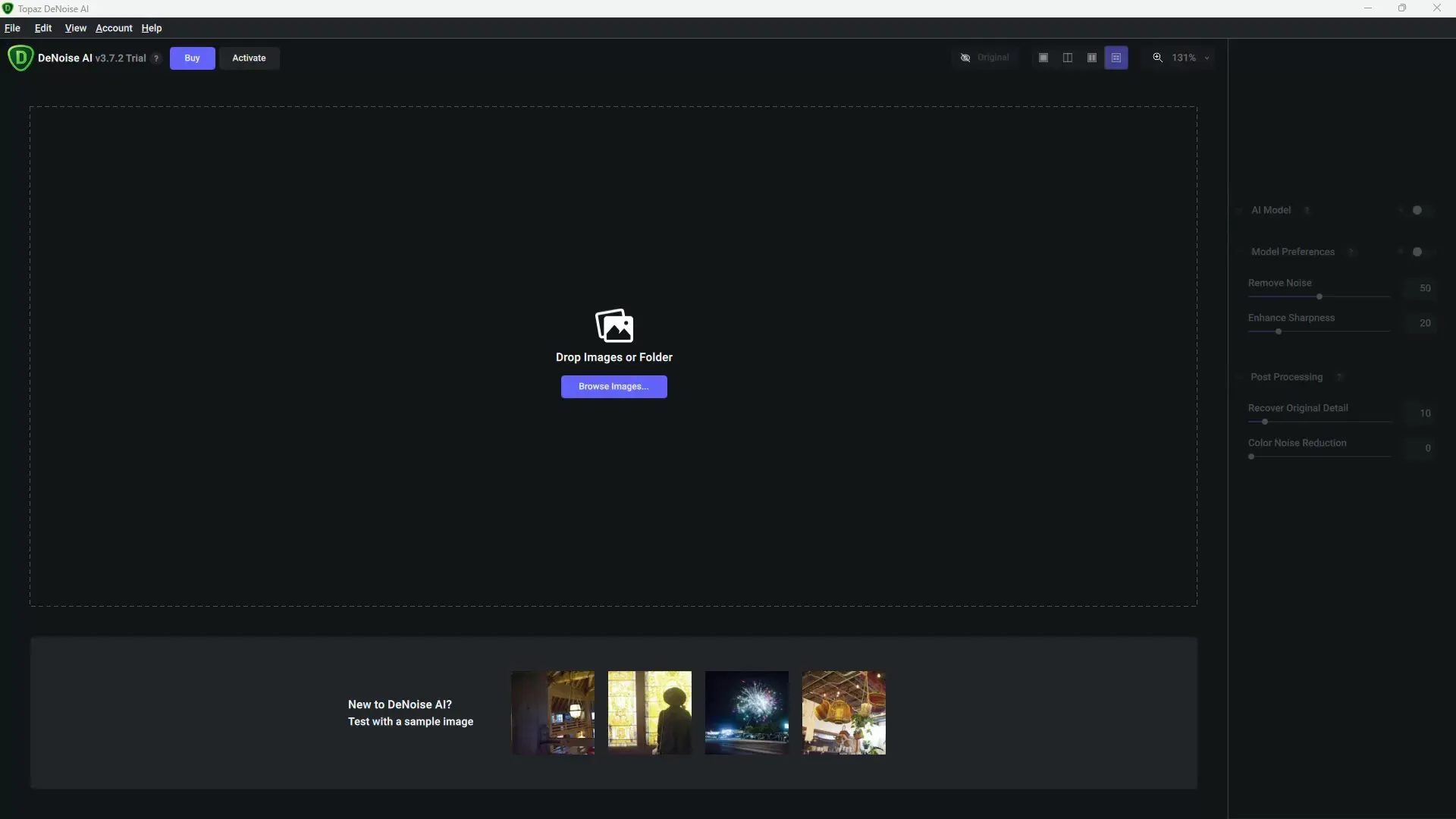
Стъпка 2: Използвай стандартния изглед и разделения изглед
При качване на изображение то първоначално се показва в един изглед. За по-добра възможност за сравнение е препоръчително да избереш разделния изглед. По този начин можеш да видиш оригиналното изображение и редактираното изображение до него и директно да усетиш промените.
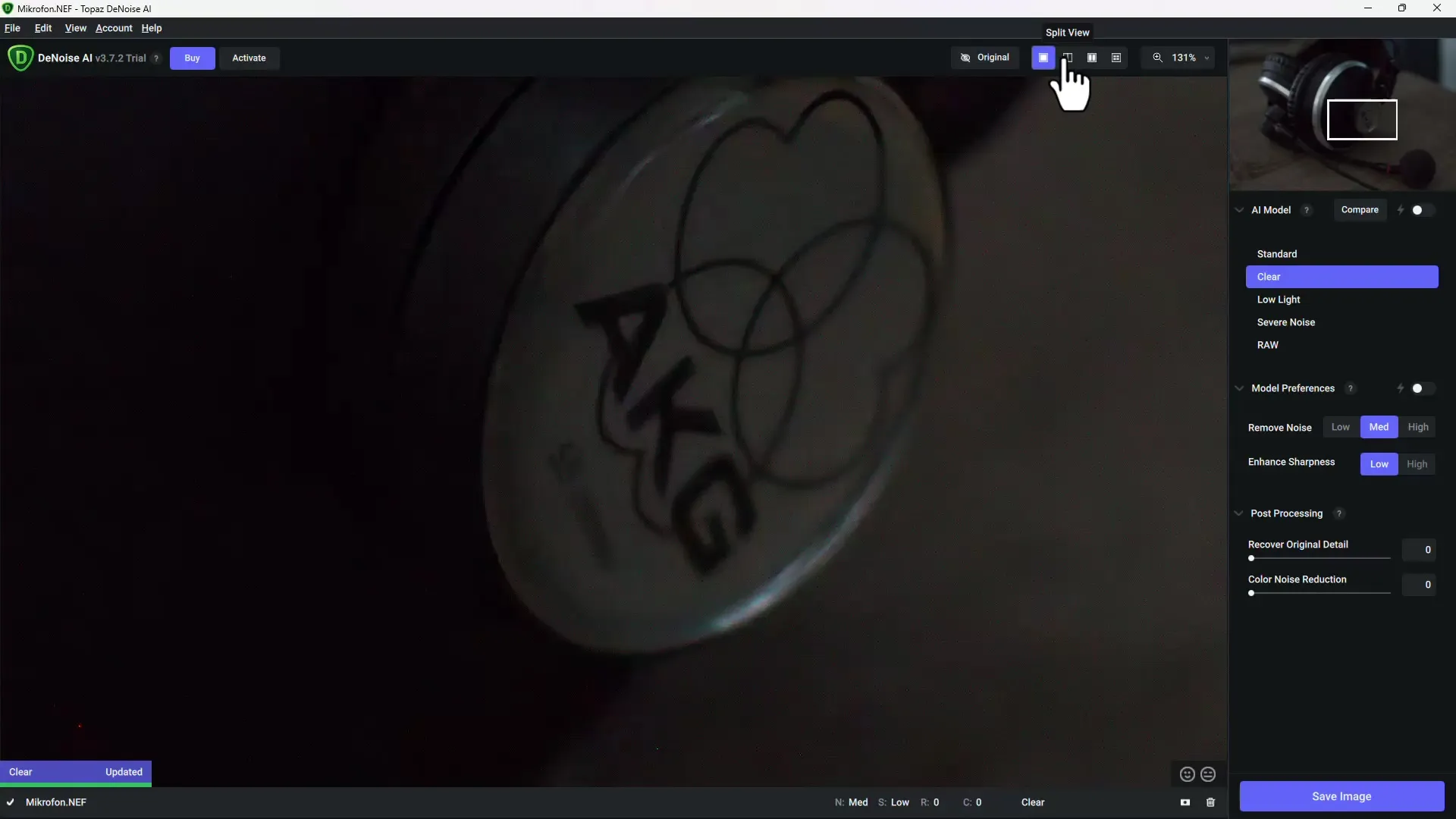
Стъпка 3: Разгледай различните модели за намаляване на шума
Topaz DeNoise AI предлага няколко модела за намаляване на шума. За да намериш най-добрите резултати за конкретното си изображение, кликни върху съответния бутон отгоре в прозореца, за да видиш всички налични модели в обобщение. Можеш да ги прегледаш и да видиш кой модел дава най-добрите резултати за твоето изображение.
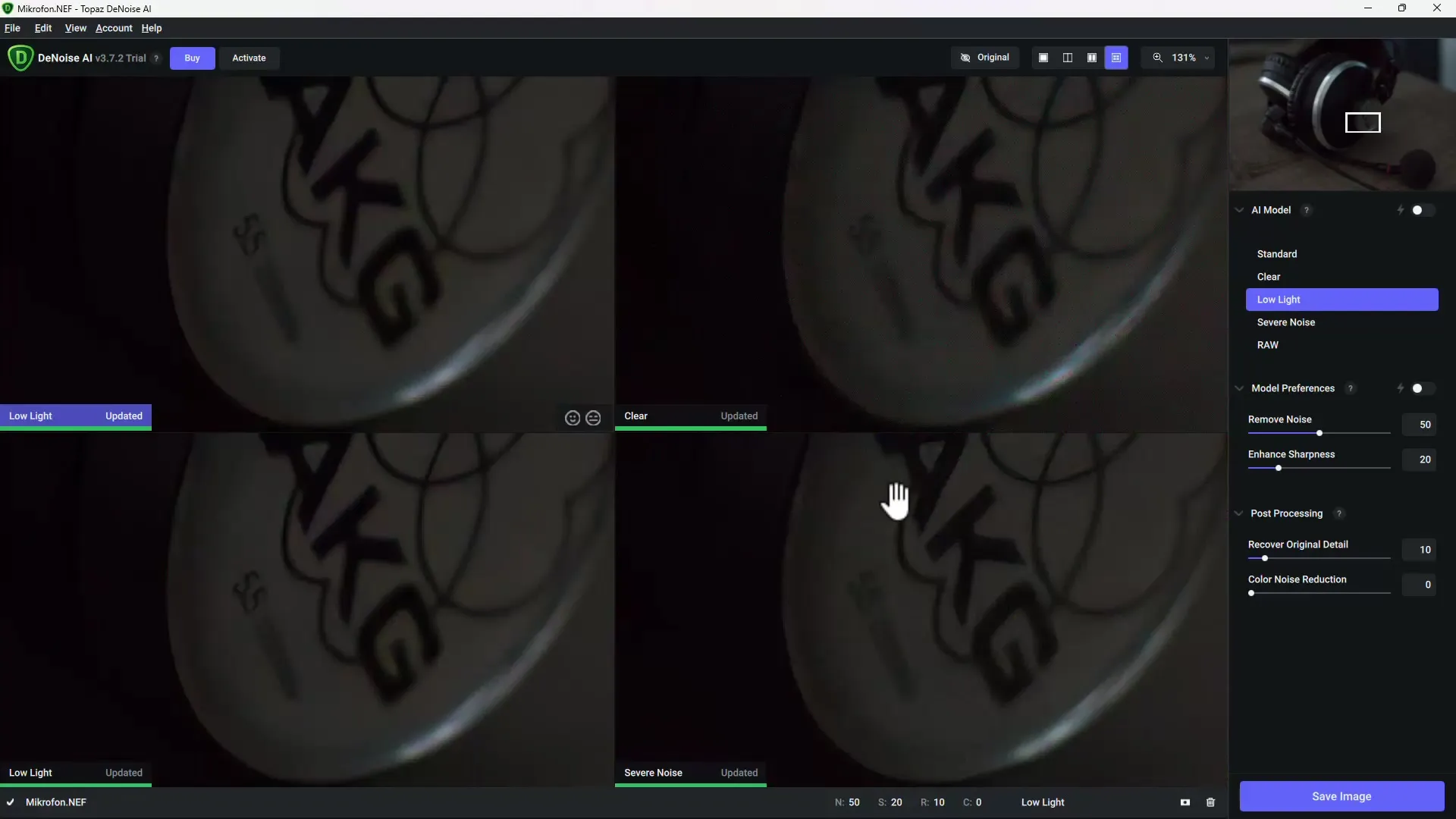
Стъпка 4: Избери подходящия метод за намаляване на шума
След като разгледаш различните модели, трябва да избереш този, който ти харесва най-много. Обърни внимание, че шумът да бъде премахнат, а детайлите да бъдат запазени. Често препоръчваната опция за снимки със слаба осветеност е "Low Light"-вариантът.
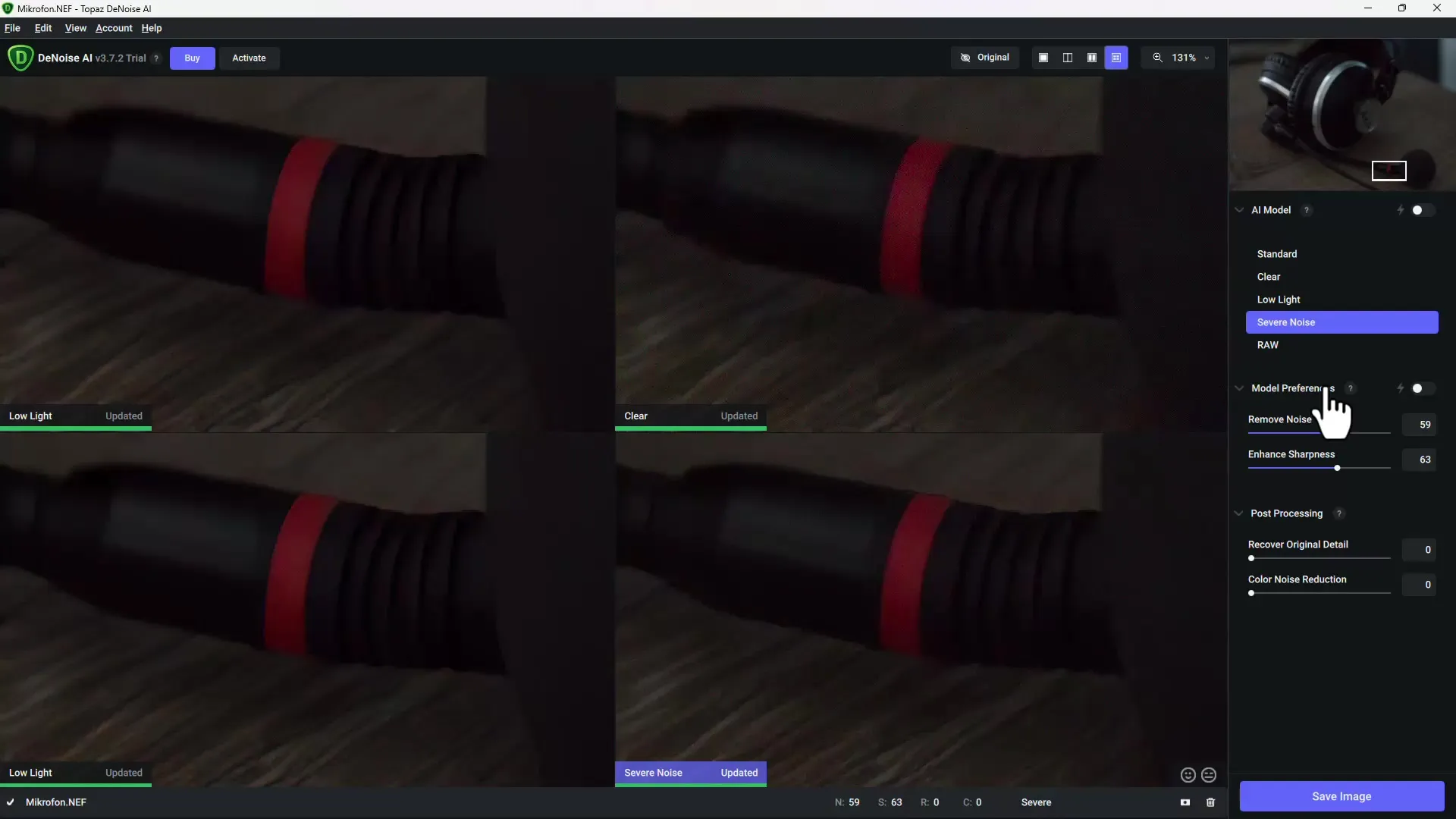
Стъпка 5: Направи фини настройки
Чрез плъзгачите на долната част на прозореца можеш допълнително да настроиш намаляването на шума. Тук можеш да увеличиш или намалиш силата на намаляване на шума. Важно е да намериш баланс между намаляването на шума и запазването на детайлите на изображението. Избягвай претоварването на регулаторите за рязкост, за да предотвратиш изглеждането на размазано изображение.
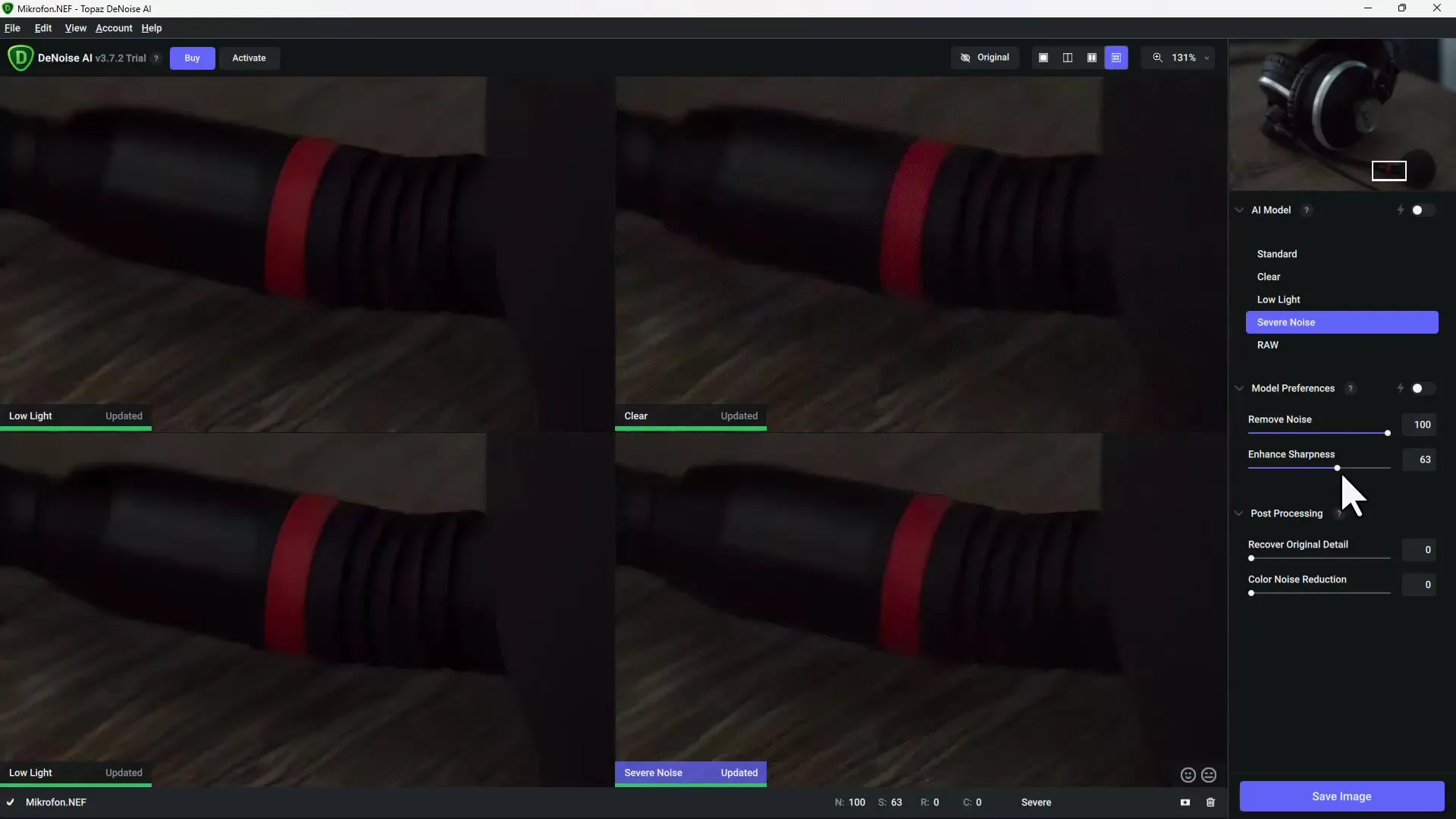
Стъпка 6: Тествай с нови примери
За да оцениш допълнително производителността на Topaz DeNoise AI, качи още изображения, които може би включват значителен шум. Сравни резултатите след намаляването на шума и внимавай как програмата работи както с RAW, така и с JPEG файлове.

Стъпка 7: Постобработка в други програми
Ако искаш да направиш допълнителни корекции след обработката с Topaz DeNoise AI, можеш да продължиш да обработваш изображението директно в Photoshop или друга програма за обработка на изображения. Topaz DeNoise AI може да се използва като добавка, което прави работата още по-ефективна.
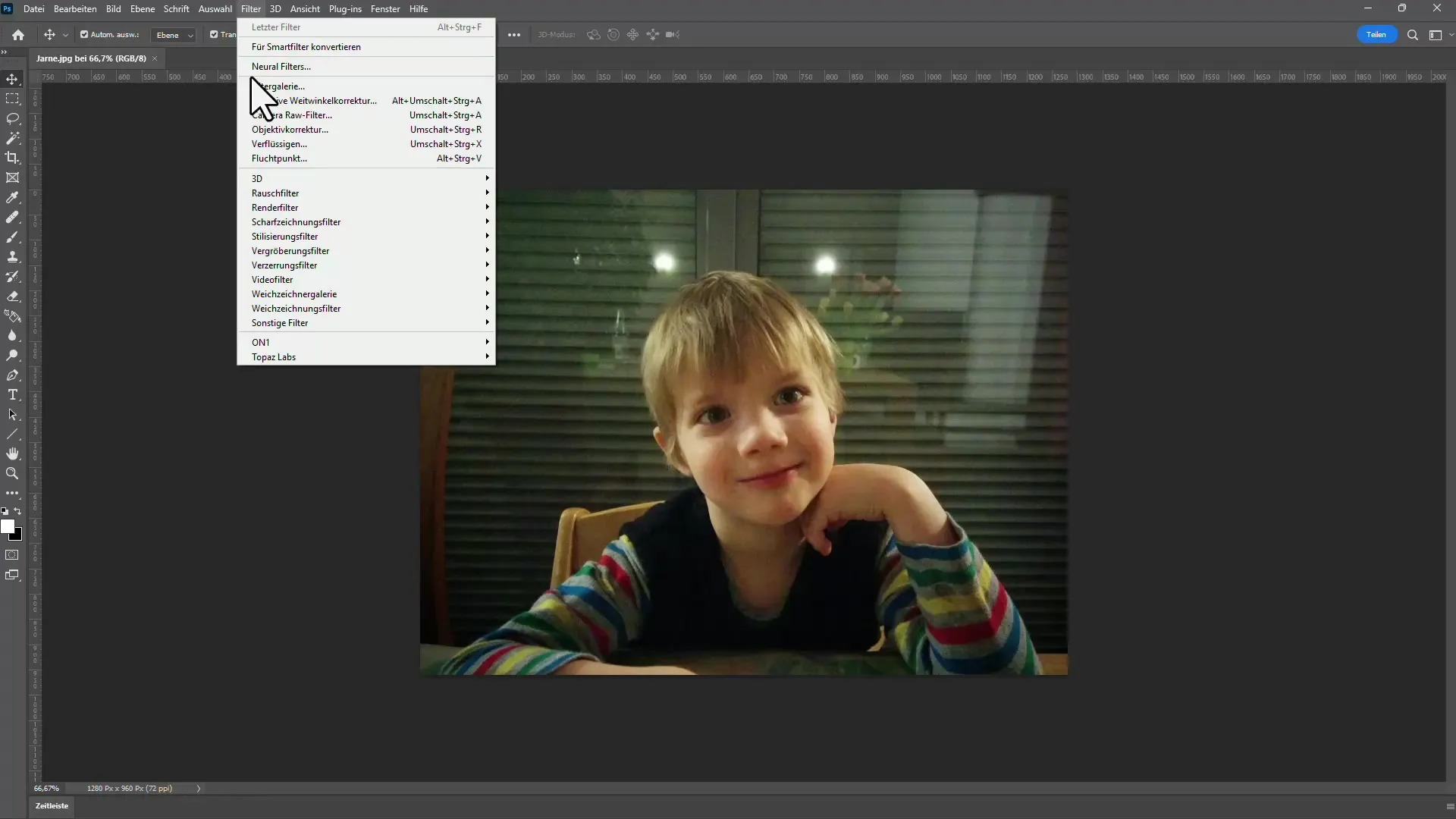
Стъпка 8: Запази резултатите
След като си доволен от корекциите си, можеш да запазиш изображението в желания от теб формат. В пробната версия изображението ще бъде запазено с воден знак, но в купена версия можеш напълно да премахнеш шума и да максимизираш качеството на изображението.
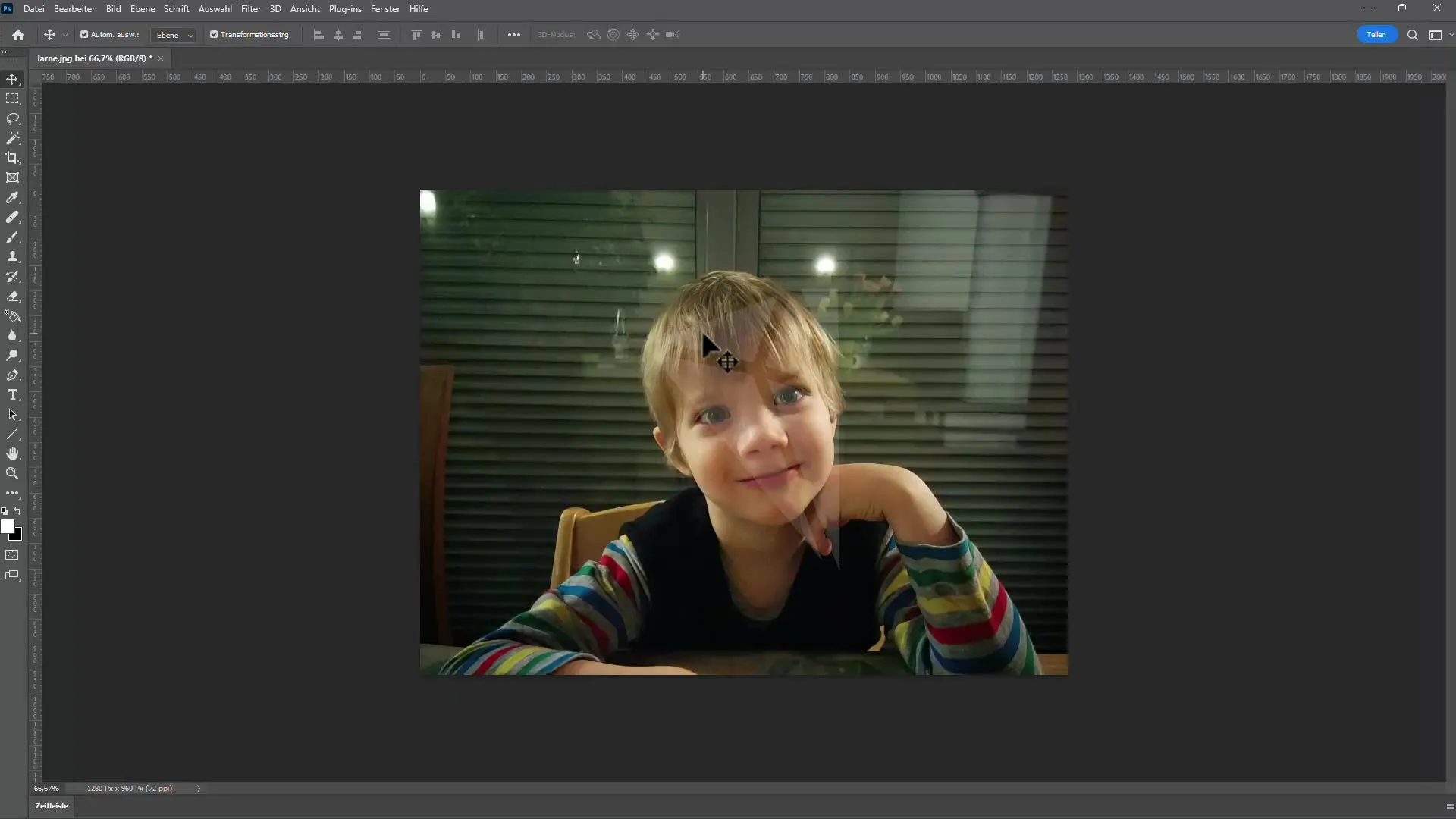
Обобщение
Topaz DeNoise AI е изключително ефективен инструмент за намаляване на шума, който се отличава с лесната си употреба и гъвкавост. С различни модели и лесен за използване интерфейс можеш да намалиш шума в изображения в различни формати, единновременно запазвайки детайлите на изображенията. Ако искаш да създадеш висококачествени изображения за снимкови агенции или печатни цели, този софтуер е ясна препоръка.


